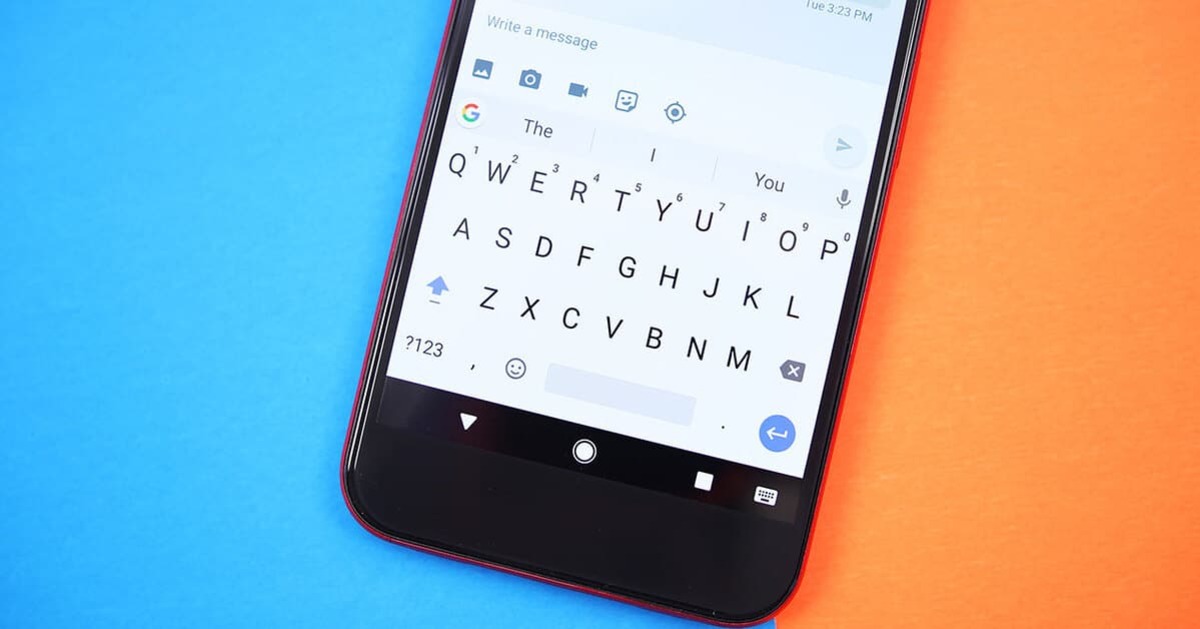
메시징 측면에서 탁월한 응용 프로그램이 중요합니다. 상당히 다재다능한 도구 인 Telegram이 뒤를 잇는 WhatsApp입니다. 텍스트는 그들 각각에서 중요하며, 음성 및 화상 통화를 포함하는 다른 옵션에서도 마찬가지입니다.
많은 사용자는 키보드가 교정기를 포함하여 여러 기능을 통합했기 때문에 빠른 입력 가능성을 보았습니다. 이 같은 힘 덕분에 몇 단어를 빨리 찾는 것은 단지 첫 글자를 쓰는 것입니다. 두 번째 문자, 아무 것도 액세스하지 않고 동일한 화면에서 선택합니다.
이 튜토리얼을 통해 우리는 whatsapp 검사기를 제거하는 방법, 당신에게 약간의 골칫거리를 덜어 줄 것, 그중 하나는 때때로 우연히 넣은 것을 수정하는 것입니다. 교정자는 항상 도움이 되지만 이 경우 항상 발생하는 것은 아니며 정상일 수 있습니다.

WhatsApp은 장치의 키보드와 함께 작동합니다.

Gboard, Swiftkey 및 기타 키보드 사용 가능, 삼성 Play 스토어에 꽤 많이 있습니다. 특정한 것을 뽑는 것이 항상 적절한 것은 아니며, 무엇보다 특정 사람에게 좋고 긍정적인 기능을 가지고 있기 때문에 다양하게 구비하는 것이 좋습니다.
각각을 테스트한 후 현재 구현된 두 가지가 처음 언급된 두 가지이며 Swiftkey는 Microsoft에서 출시한 것으로 역시 1.000백만 회 이상의 다운로드를 기록했습니다. Gboard는 Android 운영 체제에 표준으로 사전 설치되어 제공되는 것입니다., 이것은 5.000 백만 이상에 도달하게 만들었습니다. 각각이 제공하는 것을보고 싶다면 다른 것을 시도하는 것이 좋습니다.
현재 참조는 Kika Keyboard-Emoji Keyboard입니다., 이 이름으로 그것을 시도했고 여전히 그것을 시도하고 있는 수백만 명의 사람들이 원했던 것입니다. 중요한 것은 선택만으로 사용할 수 있다는 것입니다. Android 시스템 아래의 모든 터미널에 설치해야 합니다.
WhatsApp에서 체커를 제거하는 방법
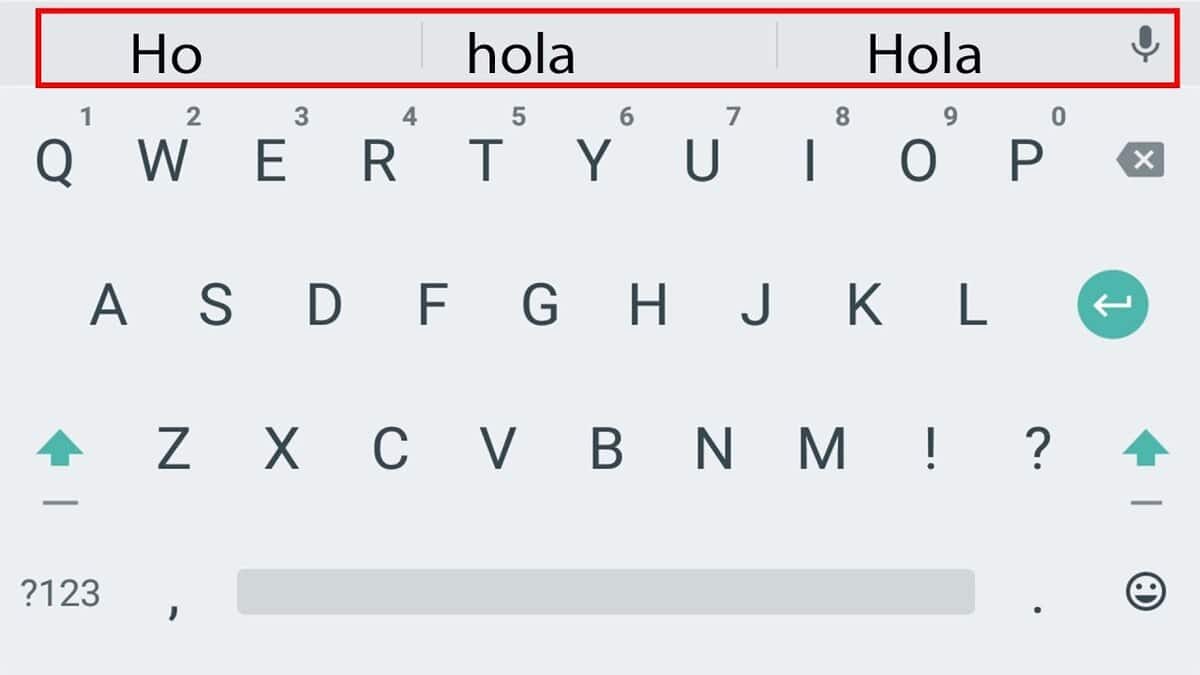
WhatsApp 맞춤법 검사기를 제거하는 것은 전혀 어렵지 않았습니다.이것이 처음부터 기본적으로 활성화되어 있으며 제거 가능하다는 점을 언급하는 것이 중요합니다. 계속해서 작성하고 수정하고 싶을 때 유용할 수 있지만, 사용 방법을 모르면 매우 실망스러운 경우도 있습니다. 이는 매우 정상적인 현상입니다.
이것은 몇 단계로 비활성화 및 활성화되므로 이전 상태로 돌아가고 싶다면 몇 단계로 실행 가능합니다. 복원하기로 결정했다면 몇 가지 단계를 거쳐야 합니다., 키보드 구성으로 이동하고 활성화/비활성화할 설정을 입력하는 것과 같은 것입니다.
WhatsApp에서 체커를 제거하려면, 장치에서 다음을 수행하십시오.
- 첫 번째는 Android 버전을 보는 것입니다. 단계는 많이 변경되지 않습니다.추가로 알려진 옵션을 입력하지 않는 한 동일하게 수행되기 때문입니다.
- "설정"이라는 옵션에 액세스하십시오. 전화기 바탕 화면에 있는 톱니바퀴입니다.
- 그런 다음 "시스템"으로 이동하십시오., 다른 경우에는 "시스템 및 업데이트"로 표시됩니다. 클릭하십시오.
- "언어 및 텍스트 입력"을 찾아 이 설정을 클릭합니다.
- 안으로 들어가면 "입장 지원"을 클릭하십시오.
- 올바르게 입력했다면 "맞춤법 검사"라는 옵션이 표시됩니다. 액세스하려면 여기를 클릭해야 합니다.
- 수정 사항을 제거하려면 이 기능을 비활성화하십시오., 일단 그렇게 하면 앱에서 교정기가 표시되지 않도록 정상적으로 종료할 수 있습니다.
Xiaomi에서 WhatsApp 검사기 제거
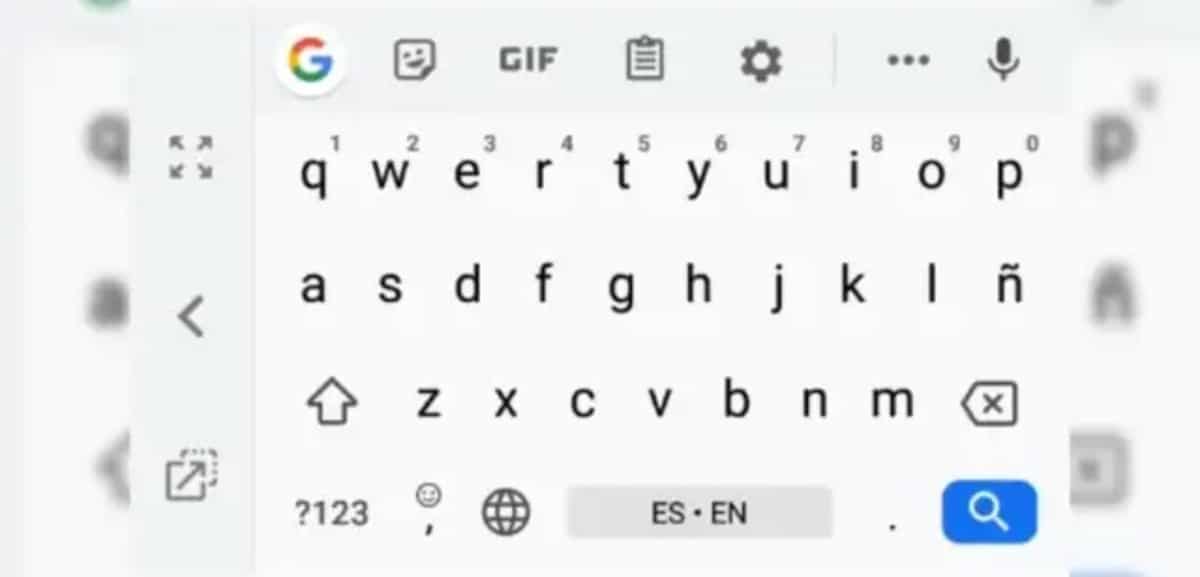
Xiaomi 전화 소유자는 이것이 변경된 것을 볼 수 있습니다., 동일한 경로에 나타나지 않기 때문에 다른 경로에서 발생합니다. Huawei에서 온 경우 "시스템"뿐만 아니라 항상 "시스템 및 업데이트"에 있으며, 이는 기본적으로 모든 브랜드의 각 휴대폰에 저장됩니다.
키보드에서는 기본 키보드 중 하나를 사용하지만 문제는 몇 가지 단계를 변경해야 한다는 것입니다. 그렇게 하면 이것을 제거할 수 있다고 말하는 것도 중요합니다. 일반적인 수정이 필요없이 자유롭게 작업을 시작하십시오.
Xiaomi WhatsApp에서 맞춤법 검사기를 비활성화하려면, 다음을 수행해야 합니다.
- 장치의 "설정"으로 이동하십시오.
- "시스템"으로 이동하여 "키보드"라는 옵션을 찾습니다.
- "키보드"를 다시 클릭하십시오. 여기에서 수행해야 하므로 필요합니다. 필요한 변경
- "자동 수정"이라는 옵션으로 이동해야 합니다. 그렇게 한 경우 "비활성화"를 탭해야 합니다. 그러면 홈 화면으로 이동하기 위해 닫을 수 있습니다.
Xiaomi에서 자동이라는 수정은 일반적으로 예측 가능합니다., "H"를 입력하면 많이 사용되는 단어인 "Hello"와 같이 여러 제안을 제공합니다. "키보드"를 입력하면 컨실러 제거, 다른 키보드 선택 등 여러 옵션을 변경할 수 있습니다.
Swiftkey에서 맞춤법 검사기 비활성화
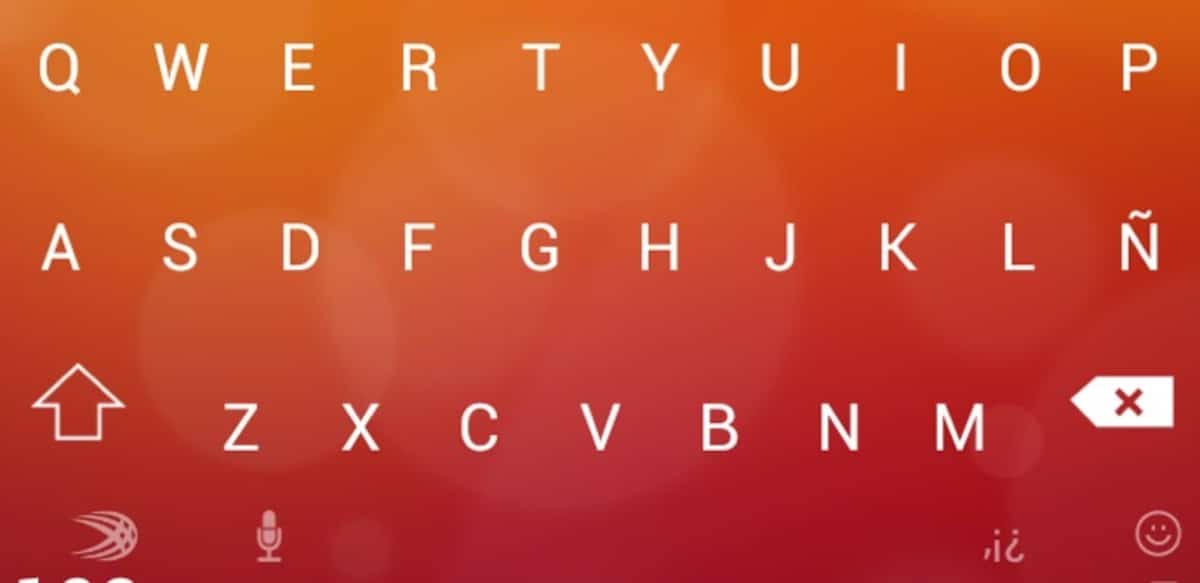
Gboard와 Swiftkey 모두에서 WhatsApp 검사기가 제거됩니다., 후자의 경우 첫 번째 키보드와 다른 키보드이기 때문에 일반적으로 다릅니다. 그것에 도달하는 것은 사람의 기술에 크게 좌우되지만 처음부터 예상되는 것처럼 너무 숨겨져 있지는 않습니다.
Swiftkey 검사기를 끄려면, 휴대전화에서 다음 단계를 수행해야 합니다.
- 첫 번째 단계는 다름 아닌 "설정"으로 이동하는 것입니다. 처음에 그랬던 것처럼 휴대전화에서
- 키보드로 이동하려면 "시스템 및 업데이트" 또는 "시스템"을 클릭합니다.
- "언어 및 텍스트 입력"을 표시해야 합니다. 이것은 당신이 클릭해야하는 곳입니다
- "쓰기"에 액세스하면 여기라는 설정이 있고 수정 비활성화를 클릭하면 기본적으로 일반적으로 사용하는 앱을 사용하고 싶을 때 제거됩니다.
- 이것으로 모든 준비가 완료됩니다, 몇 단계로 완료